Der Wechsel von einem alten Android-Gerät zu einem iPhone 16 Pro kann aufregend sein, aber die Übertragung Ihrer WhatsApp-Daten scheint eine Herausforderung zu sein. Glücklicherweise haben wir drei effektive Ansätze gefunden, mit denen Sie WhatsApp ganz einfach von Android auf das iPhone übertragen können, einschließlich der Text-, Audio- und Mediendateien, und so sicherstellen, dass Ihre WhatsApp-Nachrichten auf Ihrem iOS-Gerät intakt bleiben.

WhatsApp Transfer ist eine Desktop-Übertragungsanwendung aus einer Hand, die die Übertragung und Zusammenführung von WhatsApp-Chats von Android auf das iPhone über USB unterstützt. Es kann alle Ihre WhatsApp-Nachrichten, Audio-Chats, Fotos, Videos und anderen Dateien auf einmal auf Ihr Zielgerät kopieren. Außerdem kann es WhatsApp von einem mobilen Gerät auf einem PC sichern und die WhatsApp-Sicherungsdaten problemlos auf einem Smartphone oder Tablet wiederherstellen.
- Übertragen Sie WhatsApp mit einem Klick von Android auf das iPhone.
- WhatsApp-Chats ganz einfach auf einem PC sichern und wiederherstellen .
- Support-Nachrichten, Audio-Chats und Mediendateien.
- Die Übertragung und Sicherung von LINE-Chats wird unterstützt.
- Kompatibel mit Android 5.0 und höher, einschließlich Android 15.
- Unterstützt das neueste iOS 18 und funktioniert mit iPhone 16/15/14/13/12/11, iPhone XS/X/XR, iPhone 8 Plus/8/7/6S/6 und mehr.
Laden Sie WhatsApp Transfer auf Ihren Computer herunter.
Schritt 1: Installieren und starten Sie WhatsApp Transfer auf Ihrem Computer und wählen Sie „ WhatsApp “.
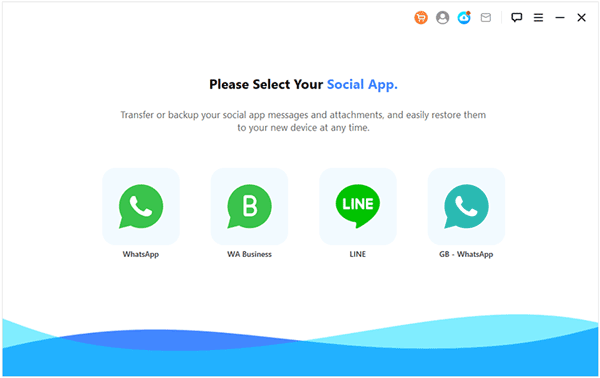
Schritt 2: Verbinden Sie Ihr Android-Telefon und iPhone über USB-Kabel mit dem Computer. Stellen Sie dann sicher, dass Ihr iPhone das „ Ziel “-Gerät ist.
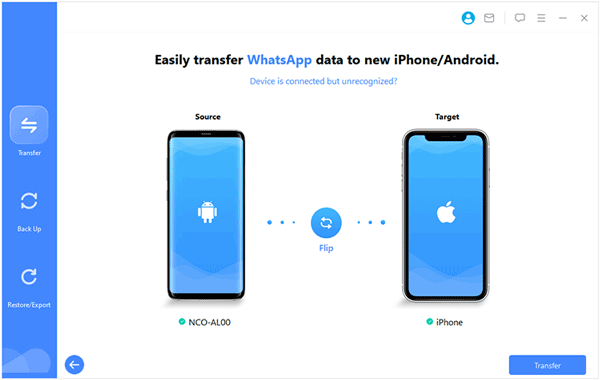
Schritt 3: Klicken Sie auf „ Übertragen “, um mit der Übertragung der WhatsApp-Daten von Android auf das iPhone zu beginnen. Klicken Sie anschließend auf „ Fertig “.
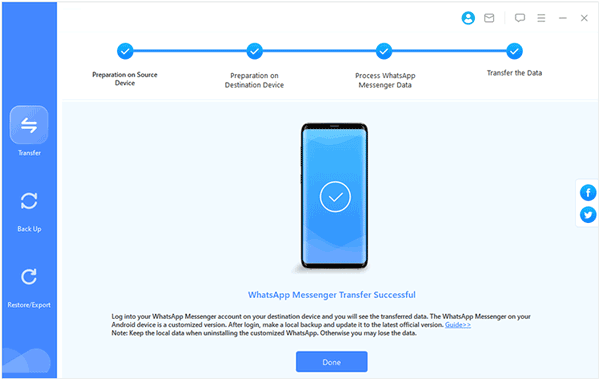
Heutzutage kann Ihnen Move to iOS dabei helfen, WhatsApp-Chats direkt von Android auf das iPhone zu übertragen. Es funktioniert jedoch für iOS 15.5 oder höher. Wenn Ihre iOS-Version niedriger als iOS 15.5 ist, aktualisieren Sie sie bitte zuerst.
Schritt 1: Installieren und öffnen Sie die Move to iOS-App auf Ihrem Android-Gerät. Befolgen Sie dann die Anweisungen, um fortzufahren.
Schritt 2: Schalten Sie Ihr iPhone ein und richten Sie es ein. Wenn ein Code auf dem iPhone erscheint, geben Sie ihn bitte auf Ihrem Android-Gerät ein und klicken Sie auf „ Weiter “.
Schritt 3: Wählen Sie im Bildschirm „ Daten übertragen “ bitte „ WhatsApp “ aus und tippen Sie dann auf „ Start “ auf Android.
Schritt 4: Klicken Sie auf „ Weiter “ > „ Weiter “, um WhatsApp-Daten auf das iPhone zu übertragen. Wenn Sie fertig sind, installieren Sie WhatsApp auf Ihrem iPhone und melden Sie sich mit derselben Telefonnummer an. Klicken Sie dann auf „ Start “ und schließen Sie den Vorgang ab. Sie sehen Ihre WhatsApp-Chats auf Ihrem iPhone.
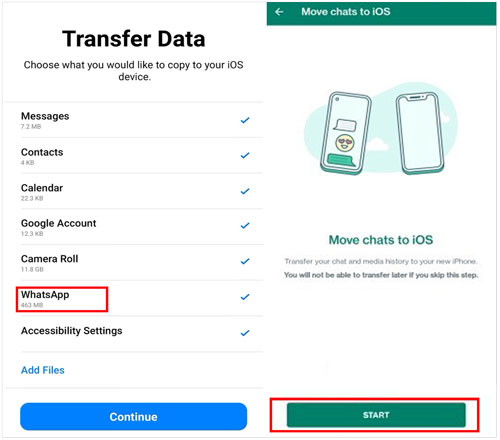
Der E-Mail-Chat ist eine weitere Methode zum Exportieren von WhatsApp-Nachrichten von einem Android-Telefon auf ein iPhone. Ohne andere Software können Sie WhatsApp-Chats problemlos auf dem iPhone abrufen. Auf diese Weise können Sie die WhatsApp-Chats von Android jedoch nicht in der WhatsApp-App des iPhones wiederherstellen. Es speichert lediglich Ihre Chats per E-Mail.
Schritt 1: Öffnen Sie WhatsApp auf Ihrem Android-Gerät und gehen Sie zu dem Chat, den Sie übertragen möchten.
Schritt 2: Klicken Sie auf das Menüsymbol und wählen Sie „ Mehr “ > „ Chat exportieren “ > „ Ohne Medien “ oder „ Medien einschließen “.
Schritt 3: Wählen Sie „ E-Mail “, geben Sie Ihre E-Mail-Adresse ein und senden Sie sie an sich selbst.
Schritt 4: Melden Sie sich auf Ihrem iPhone bei demselben E-Mail-Konto an und öffnen Sie die E-Mail, die Sie gerade gesendet haben. Anschließend können Sie die Chat-Datei auf Ihrem iPhone speichern.

F1: Kann ich WhatsApp mit Google Drive von Android auf das iPhone sichern?
Leider können Sie WhatsApp mit Google Drive nicht direkt von Android auf das iPhone sichern. Selbst wenn Sie Ihre WhatsApp-Chats in Ihrem Google-Konto sichern, können Sie die Chats von Google Drive nicht auf Ihrem iPhone wiederherstellen.
F2: Wenn ich mein iPhone eingerichtet habe, kann ich „Auf iOS verschieben“ verwenden, um WhatsApp-Chats von Android auf das iPhone zu übertragen?
Nein, Sie können die Move to iOS-App nicht zum Übertragen von WhatsApp-Chats von Ihrem Android-Telefon verwenden, wenn Sie Ihr iPhone bereits eingerichtet haben, da die Move to iOS-App für die Verwendung während des allerersten Einrichtungsvorgangs Ihres iPhones konzipiert ist.
F3: Kann ich WhatsApp-Chats von Android auf das iPhone kopieren, indem ich Screenshots aufnehme?
Wenn Sie nur mehrere WhatsApp-Chats aufzeichnen möchten, können Sie Screenshots davon aufnehmen. Das Aufnehmen von Screenshots ist jedoch keine praktische oder effektive Möglichkeit, WhatsApp-Chats von Android auf das iPhone zu kopieren, und erfasst nur das, was gerade auf dem Bildschirm sichtbar ist. Sie würden den Gesprächsfluss, Zeitstempel und alle Medien verlieren, die derzeit nicht angezeigt werden. Lange Nachrichten würden unterbrochen.
F4: Kann ich iTunes verwenden, um WhatsApp von Android auf dem iPhone wiederherzustellen?
Nein, Sie können iTunes nicht verwenden, um WhatsApp von Android auf das iPhone wiederherzustellen. iTunes wird zum Sichern und Wiederherstellen von Daten auf iPhones verwendet, funktioniert jedoch nicht für Android-Geräte oder -Daten.
Der WhatsApp-Chatverlauf enthält viele wichtige Nachrichten und Dateien für Ihre Arbeit und Ihr Leben. Wenn Sie auf ein neues iPhone 16 Pro/16 umsteigen, denken Sie immer zuerst darüber nach, wie Sie den WhatsApp-Chatverlauf von Android auf dem iPhone sichern können. Jetzt können Sie mit den oben genannten effektiven Methoden die WhatsApp-Chat-Migration ganz einfach abschließen, insbesondere wenn Sie WhatsApp Transfer verwenden. Dieses Tool kann alle WhatsApp-Inhalte auf einmal auf Ihr iPhone übertragen.
Verwandte Artikel
Gelöschte WhatsApp-Bilder auf Samsung wiederherstellen | 5 funktionale Ansätze
So übertragen Sie WhatsApp-Nachrichten reibungslos von Android auf Android
[Gelöst] Sichern Sie WhatsApp von Android auf Mac mit 4 effizienten Methoden
Übertragen Sie WhatsApp schnell vom alten Samsung auf das neue Samsung mit 4 Methoden
Sichern Sie WhatsApp geschickt von Samsung auf dem iPhone mit 3 Lösungen [Effektiv]
Überträgt Samsung Smart Switch WhatsApp-Nachrichten? (Ultra-Guide)
Urheberrecht © samsung-messages-backup.com Alle Rechte vorbehalten.